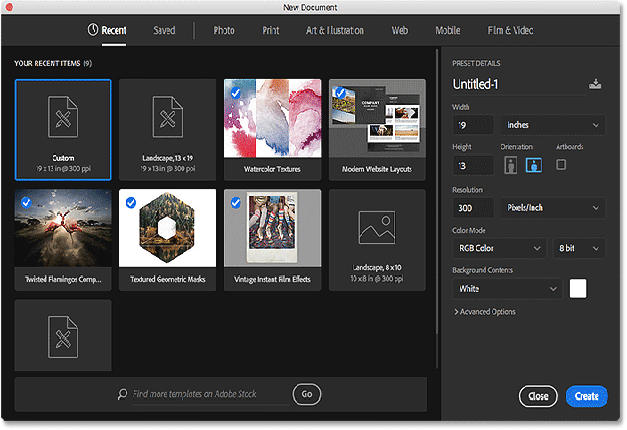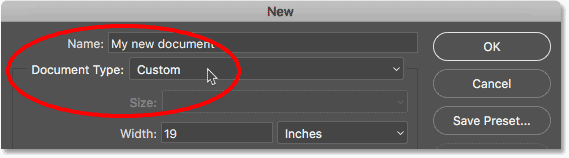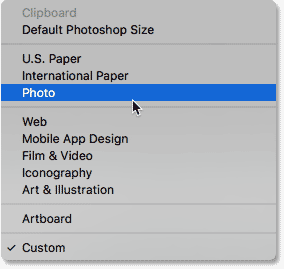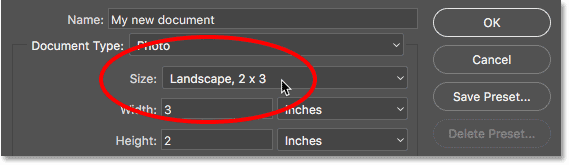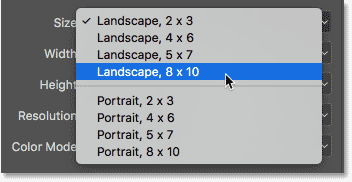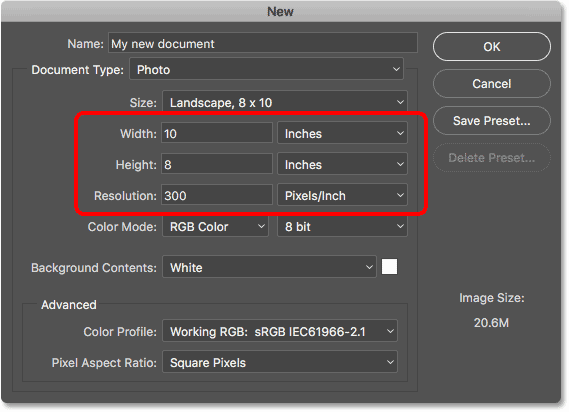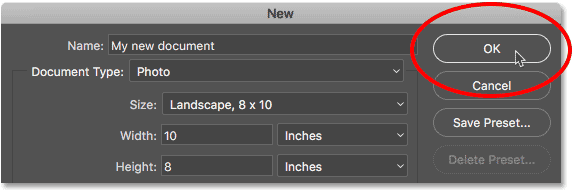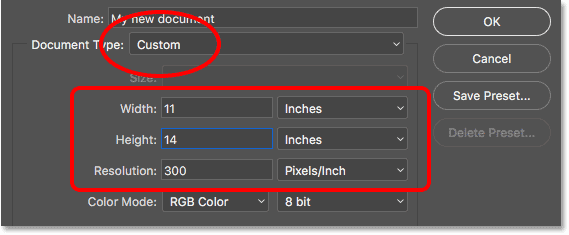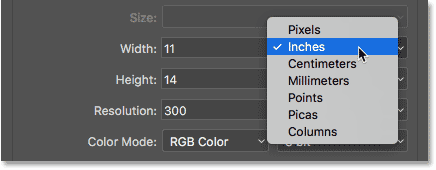مقدمه
روز بخیر دوستان، با سری آموزش های نرم افزار فتوشاپ از وب سایت پی وی لرن همراهتون هستیم. بخش دوم بررسی کادر محاوره ای Legacy New Document در فتوشاپ cc رو با انتخاب Preset در فتوشاپ آغاز نموده و سپس تنظیمات سند سفارشی در فتوشاپ رو خواهیم داشت.
کادر محاوره ای Legacy New Document در Photoshop CC
انتخاب Preset
دقیقاً مانند جعبه گفتگوی Documented New، ما می توانیم با دیدن این که آیا در حال حاضر Preset ی وجود دارد که بتوانیم از آن استفاده کنیم که با اندازه سند مورد نیازمان مطابق باشد، شروع کنیم. Photoshop شامل چند Preset داخلی است و همان طور که بعداً خواهیم دید ، می توانیم خودمان ان را نیز ایجاد کنیم.
ابتدا با کلیک بر روی گزینه Document Type نوع سندی را که می خواهید ایجاد کنید انتخاب کنید. در این جا در حال حاضر روی Custom تنظیم شده است.
اما ممکن است به چیز دیگری تنظیم شده باشد:
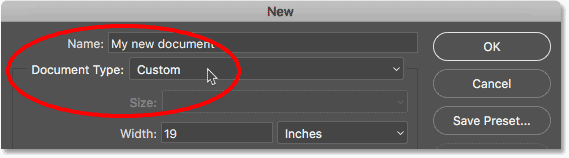
کادر محاوره ای Legacy New Document در Photoshop CC – کلیک روی گزینه Document Type
سپس ، دسته ای را انتخاب کنید که مطابق با نوع سند شما باشد. بیش تر دسته بندی ها در کادر گفت و گو طراحی مجدد New Document در این جا (Photo, Web,
Mobile, Art & Illustration) و همچنین چند مورد دیگر هستند.
در این جا Photo را انتخاب می کنیم:
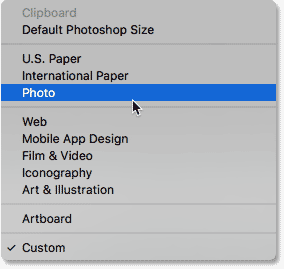
کادر محاوره ای Legacy New Document
انتخاب دسته Photo
برای مشاهده لیست presets برای گروه انتخابی خود ، بر روی گزینه Size کلیک کنید:
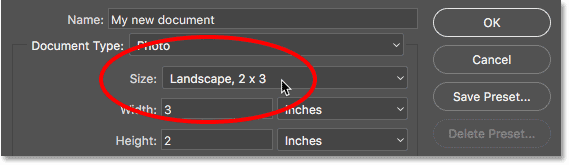
کادر محاوره ای Legacy New Document در فتوشاپ cc
برای مشاهده presets، روی گزینه Size کلیک کنید.
سپس یک preset از لیست را انتخاب کنید. Landscape, 8 x 10 را انتخاب می کنیم:
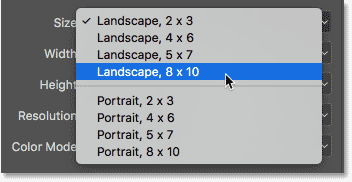
کادر محاوره ای Legacy New Document در فتوشاپ cc
انتخاب Photo preset
پس از انتخاب یک پیش فرض ، به روزرسانی های مختلف تنظیمات سند خود را مشاهده خواهید کرد. در مورد این جا، از آن جا که Landscape 8 x 10 را انتخاب کرده ایم ، می بینیم که مقدار Width اکنون روی ۱۰ اینچ تنظیم شده است ، Height روی ۸ اینچ تنظیم شده است و Resolution سند روی ۳۰۰ پیکسل / اینچ (a استاندارد جهانی برای چاپ با کیفیت بالا). تنظیمات دیگر مانند Color Mode, Background Contents و Color Profile نیز براساس preset انتخاب شده می باشد:
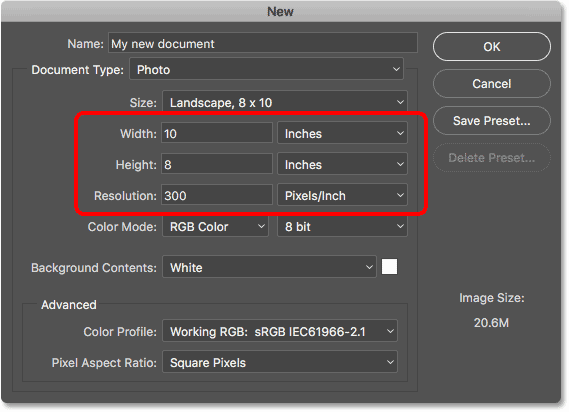
کادر محاوره ای Legacy New Document در Photoshop CC
تنظیمات سند به مقادیر preset به روز می شوند.
اگر از تنظیمات راضی هستید ، روی دکمه OK در گوشه بالا سمت راست کلیک کنید تا کادر گفتگو بسته شود و سند جدید خود را ایجاد کنید. ما تنها قصد نداریم این کار را انجام دهیم ، زیرا در قسمت بعدی ، می آموزیم که چگونه با استفاده از تنظیمات سفارشی خود ، یک سند جدید ایجاد کنیم:
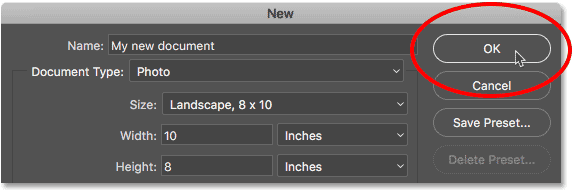
کادر محاوره ای Legacy New Document در فتوشاپ cc
OK را کلیک کنید تا تنظیمات خود را بپذیرید و سند جدید خود را ایجاد کنید.
در ادامه تنظیمات سند سفارشی در فتوشاپ رو داریم.
استفاده از تنظیمات سند سفارشی در فتوشاپ
اگر preset ها عبور کرده اید و هیچ کدام از آن ها اندازه سند مورد نظرتان را به شما ارائه نمی دهند ، می توانید به راحتی با استفاده از تنظیمات دلخواه خود یک سند
بسازید و به سادگی هر مقدار لازم را در گزینه های مختلف وارد کنید.
به عنوان مثال ، اگر بخواهیم یک سند فتوشاپ ایجاد کنیم که ۱۱ اینچ در ۱۴ اینچ باشد ، تنها کاری که باید انجام دهیم اینست که Width را برابر ۱۱ اینچ و Height را ۱۴ اینچ تنظیم کنیم. این کار به ما سندی در جهت گیری پرتره می دهد. در عوض اگر به جهت یابی منظره نیاز داشته باشم ، مقادیر را عوض می کنیم ، Width را به ۱۴ اینچ و Height را ۱۱ اینچ می دهیم. در کادر گفتگوی طراحی مجدد سند جدید ، دکمه های دستی برای جابجایی فوری بین جهت گیری پرتره و منظره وجود دارد. در نسخه legacy،
ما باید آن را به صورت دستی انجام دهیم.
همچنین می خواهیم تا بتوانم این سند را با کیفیت بالا چاپ کنیم ، بنابراین مقدار Resolution را روی ۳۰۰ پیکسل / اینچ قرار می دهیم. اگر در حال ایجاد سندی برای وب یا
دستگاه تلفن همراه هستید ، نیازی نیست که نگران مقدار وضوح باشید.
توجه کنید که به محض شروع به وارد کردن مقادیر سفارشی ، گزینه Document Type در بالا، هر آن چه که قبلا در preset برای سفارشی، انتخاب کرده اید تغییر خواهد کرد:
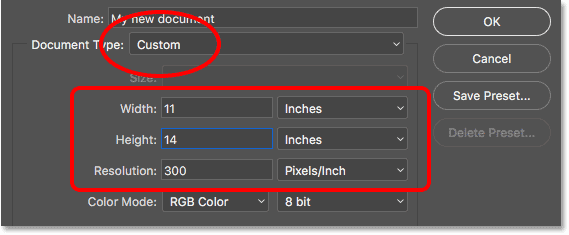
کادر محاوره ای Legacy New Document در Photoshop CC – تنظیمات سند سفارشی در فتوشاپ
مقادیر سفارشی برای سند جدید را وارد کنید.
در این جا از inches به عنوان نوع اندازه گیری خود استفاده کرده ایم ، اما اگر روی جعبه اندازه گیری یا Width یا Height کلیک کنید ، انواع دیگری را می توانید انتخاب کنید ، مانند pixels که مشاهده می کنید ، مثلاً همانی که برای طرح بندی وب یا تلفن همراه بهتر است را می توانید انتخاب کنید:
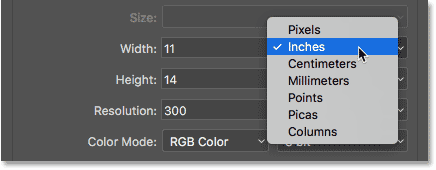
کادر محاوره ای Legacy New Document در فتوشاپ cc
inches فقط یکی از چندین نوع اندازه گیری است که می توانیم از بین آن ها انتخاب کنیم.
کلام پایانی
دوستان ممنون از این که با آموزش های فتوشاپ از وب سایت آموزشی پی وی لرن همراه هستید. در این بخش از بررسی کادر محاوره ای Legacy New Document در
فتوشاپ cc به استفاده از تنظیمات سند سفارشی در فتوشاپ و انتخاب Preset پرداختیم.
در جلسه آینده مباحث تکمیلی این مبحث رو خواهیم داشت.
 فروشگاه
فروشگاه فیلم های آموزشی
فیلم های آموزشی کتاب های آموزشی
کتاب های آموزشی مقالات آموزشی
مقالات آموزشی وردپرس
وردپرس